你是否遇到过这样的糟心事?辛辛苦苦存满重要资料的移动硬盘,突然间无法读取,或者莫名其妙的数据丢失。心情崩了吧!别急,数据丢失并不意味着彻底“告别”,大多数情况下,数据是可以恢复的。今天,我们就来聊聊移动硬盘数据恢复的几种实用方法,让你在危机中找到一线生机。

一、数据丢失的常见原因
在动手恢复数据之前,了解问题的根源非常重要,这有助于选择正确的恢复方法。以下是一些常见的数据丢失原因:
1、误删除:不小心删除了重要文件,或者清空回收站。
2、硬盘格式化:意外将硬盘格式化,导致数据无法读取。
3、硬盘损坏:硬盘受到物理损害,或者出现坏道。
4、文件系统损坏:硬盘的文件系统发生错误,导致数据不可见。
5、病毒或恶意软件攻击:感染病毒后,数据可能被隐藏、加密或删除。

二、移动硬盘数据恢复的方法
1、从回收站恢复
如果是通过电脑删除的文件,第一时间检查回收站。多数情况下,删除的文件会暂时保存在回收站,右键单击文件选择“还原”即可。

2、使用专业的数据恢复软件
如果移动硬盘在操作系统中不被识别,无法访问其中的数据,或者文件丢失、格式化后无法读取,可以使用数据救星进行修复。数据救星是一款强大的数据恢复软件,可以帮助用户从移动硬盘中恢复丢失的文件。它支持各种类型的硬盘,包括机械硬盘、固态硬盘、USB闪存盘等。

打开数据救星,选择需要恢复的路径,进入后等待扫描完成。
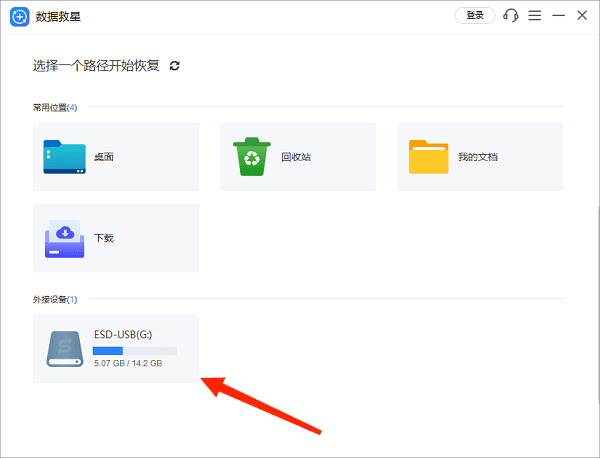
选择需要恢复的文件类型,比如图片,点击“预览”功能查看内容,避免恢复错误。
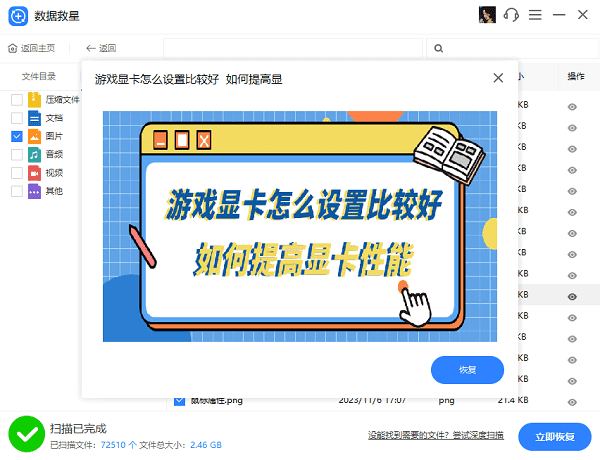
勾选文件后,点击“立即恢复”,最后点击打开恢复目录即可找回文件。

3、通过系统自带工具修复
Windows系统自带的“磁盘检查”功能可以解决部分逻辑错误:
右键单击移动硬盘,选择“属性”。
切换到“工具”选项卡,点击“检查”。
系统会自动扫描并修复错误,修复完成后重新尝试读取数据。
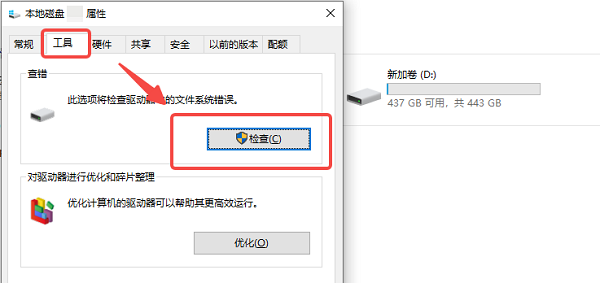
4、联系专业数据恢复服务
如果移动硬盘出现物理损坏,建议寻求专业恢复服务。专业人士能够在无尘环境下操作硬盘,并使用高级设备提取数据。
注意:选择正规机构,避免数据泄露或进一步损坏硬盘。

以上就是移动硬盘怎么恢复数据,硬盘数据恢复方法,希望对你有帮助。如果遇到网卡、显卡、蓝牙、声卡等驱动的相关问题都可以下载“驱动人生”进行检测修复,同时它还支持驱动下载、驱动安装、驱动备份等等,可以灵活的安装驱动。



